Cockpit je nástroj s otevřeným zdrojovým kódem založený na prohlížeči, který umožňuje správu a konfiguraci více lokálních a vzdálených serverů. Umožňuje graficky spravovat několik linuxových systémů současně. Pomocí uživatelsky přívětivé konzoly založené na prohlížeči můžete snadno monitorovat systémové prostředky, instalovat software, spravovat uživatele, provádět aktualizace systému a zabezpečení, restartovat nebo vypínat systémy. Poskytuje řídicí panel s grafy, které zobrazují stav a statistiky několika systémů současně. Cockpit je k dispozici pro mnoho distribucí Linuxu.
S Cockpitem můžete:
- Sledujte různé metriky výkonu pomocí grafů (CPU, paměť, disk IO, síťový provoz)
- Kontrola systémových protokolů
- Konfigurovat a spravovat úložiště (zobrazit statistiky a protokoly, vytvářet pole RAID, LVM)
- Sledování a správa síťové aktivity (zobrazení statistik odeslaných a přijatých přenosů, přidání VLAN, vazeb, mostů)
- Zobrazení a správa uživatelských účtů
- Zobrazení a správa systémových služeb
- Zobrazení a správa doplňků
- Vyhledejte a nainstalujte dostupné aktualizace
- Používejte plně funkční terminál v prohlížeči, abyste získali podrobnější kontrolu nad systémem.
V této příručce vysvětlíme, jak nainstalovat Cockpit na systém Ubuntu. Budeme muset nainstalovat balíček Cockpit jak na monitorovací server (primární server), tak na servery (sekundární servery), které chcete monitorovat pomocí Cockpit. Pro demonstrační účely budeme používat dva stroje Ubuntu:jeden pro primární server a druhý pro sekundární server.
Poznámka:Zde vysvětlený způsob instalace byl testován na Ubuntu 20.04 LTS Systém. Pokud potřebujete nainstalovat/odebrat balíček v systému Ubuntu, měli byste být uživatelem root sudo.
Krok 1:Nainstalujte Cockpit na Ubuntu
Cockpit je k dispozici pro instalaci do výchozích repozitářů Ubuntu. Můžete jej jednoduše nainstalovat pomocí nástroje pro správu balíčků apt. Otevřete Terminál v Ubuntu pomocí Ctrl+Alt+T zkratka. Poté v Terminálu spusťte níže uvedený příkaz a nainstalujte Cockpit:
$ sudo apt-get install cockpit
Zadejte heslo sudo. Nyní vás vyzve A/n výběr. Stiskněte Y pokračovat v instalaci Cockpit.
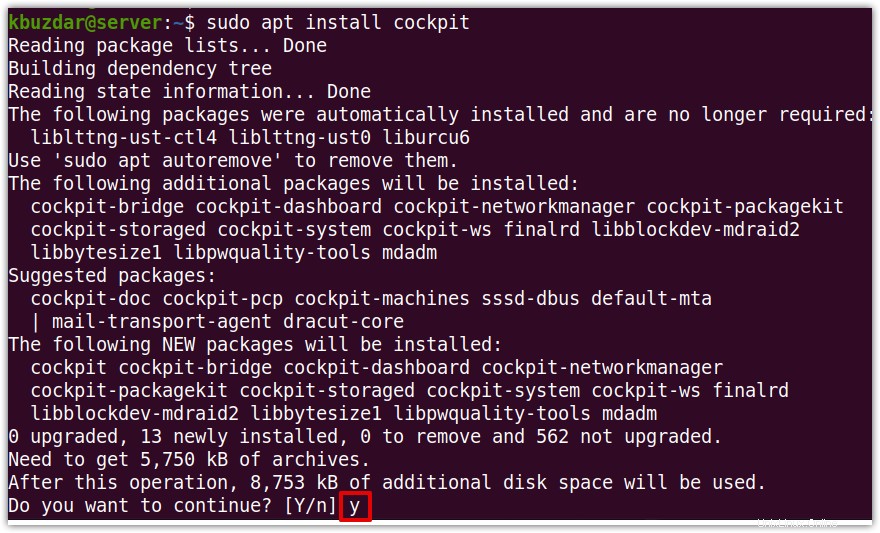
Cockpit používá systemd socket, který se automaticky povolí a spustí po instalaci Cockpitu. Pokud se však nespustí automaticky, můžete jej povolit a spustit provedením následujícího příkazu v Terminálu:
$ sudo systemctl enable --now cockpit.socket
$ sudo systemctl start cockpit.socket
Krok 2:Konfigurace brány firewall
Cockpit je rozhraní založené na prohlížeči, ke kterému lze přistupovat na portu TCP 9090. Chcete-li povolit externí připojení k portu 9090, budete muset povolit port 9090 ve bráně firewall. Proveďte níže uvedený příkaz:
$ sudo ufw allow 9090
Krok 3:Přístup k webovému rozhraní kokpitu
Pro přístup do Cockpitu otevřete ve svém prohlížeči následující adresu:
http://localhost:9090
nebo pro přístup z jiného systému použijte název hostitele nebo IP adresu systému, na kterém je Cockpit nainstalován:
http://hostname-or-ip-address:9090
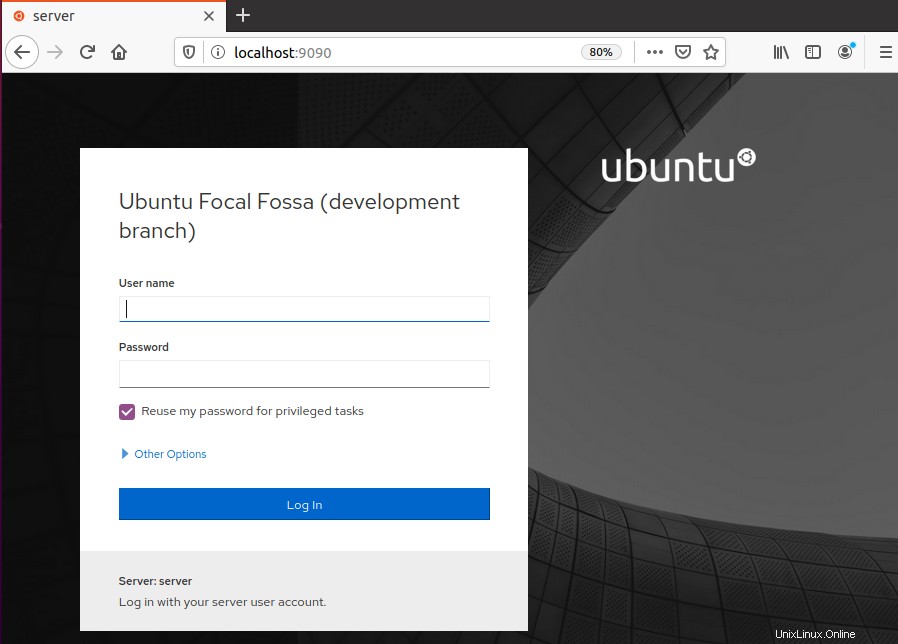
Zadejte své uživatelské jméno a heslo pro přihlášení do Cockpitu. Můžete použít stejná uživatelská pověření, která používáte k přímému přihlášení k serveru. Zaškrtněte také políčko Znovu použít moje heslo pro vzdálená připojení .
Jakmile se přihlásíte do webového rozhraní Cockpit, uvidíte na Dashboardu jeden server. Tento server je ten, na kterém je nainstalován Cockpit.
Krok 4:Přidejte servery pro monitorování
Nyní můžete přidat sekundární servery pro monitorování v Cockpitu. Servery, které chcete monitorovat, by měly mít:
- Kokpit nainstalován a spuštěn. Pokud je sekundárním serverem Ubuntu, můžete Cockpit nainstalovat stejným způsobem, jak je popsáno výše. U ostatních distribucí postupujte podle pokynů v oficiální příručce Cockpit.
- Dostupný server SSH a běžící na portu 22, protože Cockpit používá SSH k přihlášení k sekundárním serverům.
- Port 22 je povolen ve bráně firewall
Chcete-li do aplikace Cockpit přidat sekundární server, otevřete Dashboard z levého panelu. Poté klikněte na plus (+) ikonu, jak je znázorněno zde na následujícím snímku obrazovky.
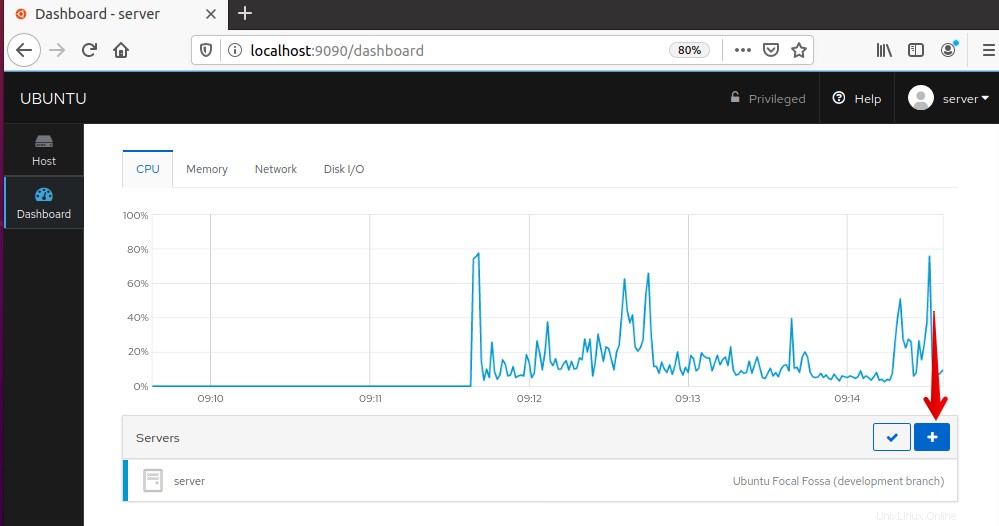
Následující dialogové okno „Přidat počítač na řídicí panel " objeví se. Zadejte IP adresu nebo název hostitele sekundárního serveru a stiskněte Přidat tlačítko.
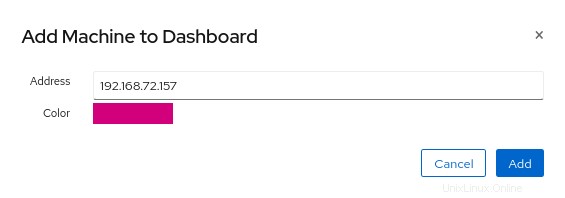
Když se zobrazí následující dialogové okno, klikněte na Připojit .
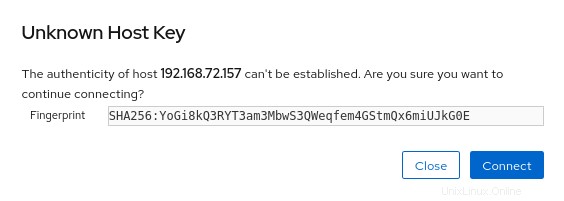
Zadejte Uživatelské jméno a heslo sekundárního serveru a poté klikněte na Přihlásit se . Pamatovat; přihlášený uživatel bude mít stejná oprávnění, jako by měl uživatel, kdyby se k serveru přihlásil přes SSH.
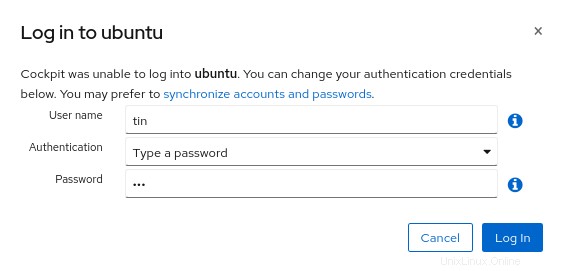
Jakmile ověří přihlašovací údaje, bude systém přidán do seznamu serverů v Dashboard . Podobně přidejte všechny servery ve vaší síti ke sledování.
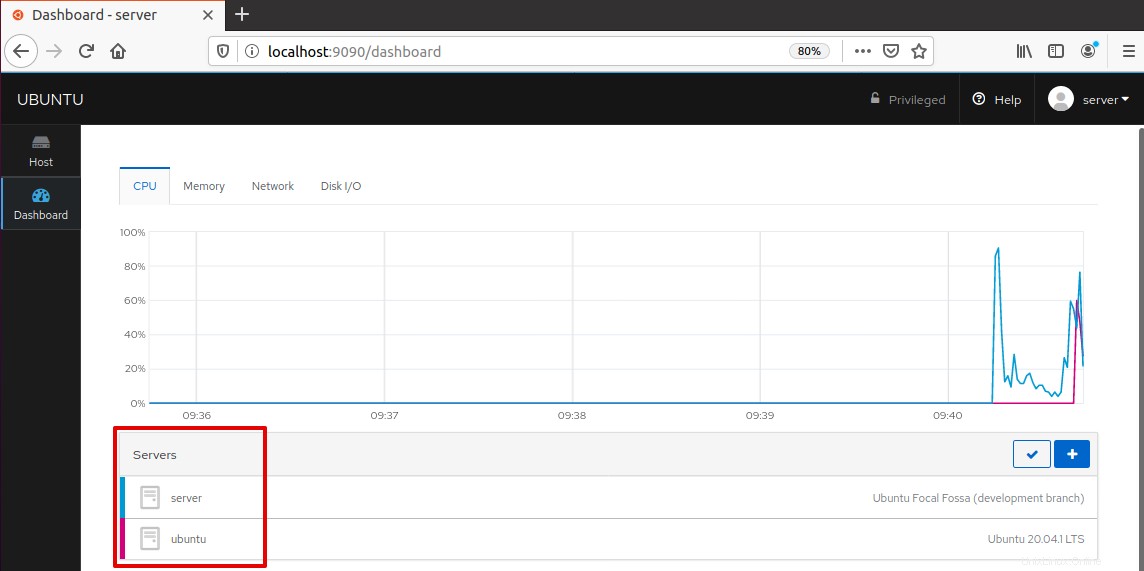
Nyní můžete konfigurovat a ovládat všechny své linuxové stroje z jediného rozhraní.
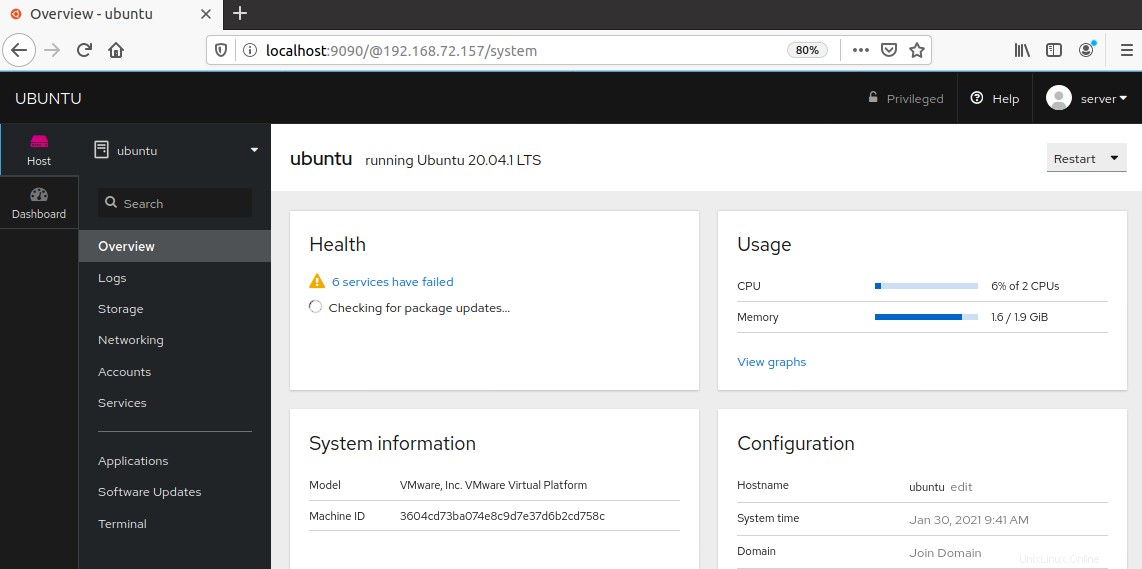
Odinstalace Cockpit
Pokud již Cockpit na svém systému Ubuntu nepotřebujete, můžete jej snadno odinstalovat pomocí tohoto příkazu v Terminálu:
$ sudo apt-get install cockpit
Zadejte heslo sudo. Nyní vás vyzve A/n výběr. Stiskněte Y, pokud chcete odebrat Cockpit ze systému.
Při instalaci Cockpitu se automaticky nainstalují některé závislosti. Pokud je chcete také odinstalovat, příkaz je následující:
$ sudo apt autoremove
V této příručce jsme se zabývali tím, jak nainstalovat Cockpit na systém Ubuntu 20.04. Nyní můžete z jediného rozhraní ovládat a spravovat několik systémových úloh v síti a ušetřit spoustu času.